Додавання й настроювання рамок компонування зображення
На екрані редагування об’єкта можна додавати рамки компонування зображення на компонування фотографій та етикетки дисків (CD/DVD/BD). Крім того, можна настроювати положення, порядок відображення та інші параметри рамок компонування зображення.
 Примітка
Примітка
- Про те, як перейти до екрана редагування об’єкта, див. у розділі «Екран редагування об’єкта».
- У наведених нижче описах як приклад розглянуто компонування фотографій. Актуальні параметри залежать від того, що саме створюється.
Додавання рамки компонування зображення
-
В області ескізів сторінок виберіть сторінку, на яку потрібно додати рамку компонування зображення.
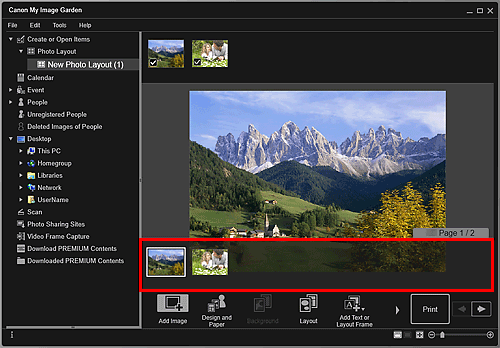
 Примітка
Примітка- Якщо область ескізів сторінок не відображається, клацніть панель над кнопками операцій.
-
Клацніть «Дод. текст/рамку комп. (Add Text or Layout Frame)».
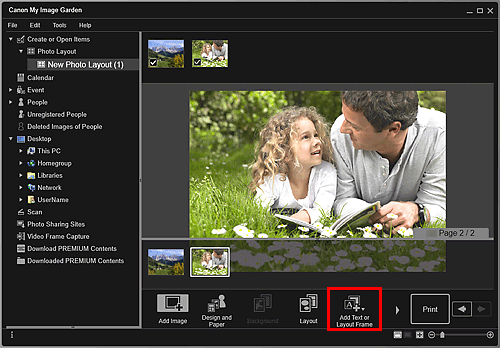
-
У відображеному меню виберіть пункт «Рамка компонування зображення (Image Layout Frame)».
Курсор набуде вигляду
 (Зазначити область рамки компонування зображення).
(Зазначити область рамки компонування зображення). -
Зазначте за допомогою курсора розмір рамки компонування зображення.
Створюється рамка компонування зображення, у яку можна вставити зображення.
Настроювання рамки компонування зображення
-
В області ескізів сторінок виберіть сторінку, на якій потрібно настроїти рамку компонування зображення.
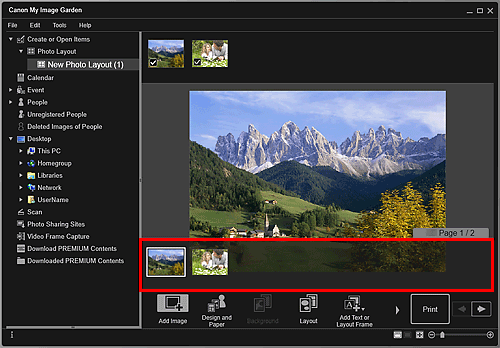
-
Переведіть курсор на зображення, яке потрібно настроїти.
Якщо навести курсор на рамку компонування зображення, він набуде вигляду
 (Перемістити рамку компонування зображення). Клацніть рамку, щоб відобразити панель настроювання рамки компонування зображення.
(Перемістити рамку компонування зображення). Клацніть рамку, щоб відобразити панель настроювання рамки компонування зображення. -
Настройте орієнтацію та положення зображення за допомогою панелі настроювання рамки компонування зображення.

 (Повернути на 90°)
(Повернути на 90°)- Кожне клацання повертає рамку компонування зображення на 90 градусів за годинниковою стрілкою.
 (Порядок)
(Порядок)- Клацніть, щоб відобразити меню. Порядок відображення рамок компонування зображень можна змінювати.
 (Вирівняти або розподілити)
(Вирівняти або розподілити)- Клацніть, щоб відобразити меню. Параметри вирівнювання або розподілу рамок компонування зображень можна змінювати.
 Примітка
Примітка- Якщо вибрано опцію «Вирівняти по лівому краю (Align Left)» та встановлено прапорець «Вирівняти відносно сторінки (Align to Page)», до сторінки буде застосовано вирівнювання або розподіл.
- Якщо вибрано декілька текстових полів або рамок компонування зображень, можна скористатися функцією «Вирівняти вибрані об’єкти (Align Selected Objects)».
 Примітка
Примітка- Для фотографій на документи не можна додавати рамки компонування зображень.
- Настроїти положення рамки компонування зображення можна шляхом перетягування.
- Настроїти розмір рамки компонування зображення можна шляхом перетягування його чотирьох кутів.
- Якщо навести курсор на куточок рамки компонування зображення, він набуде вигляду
 (Довільний поворот), що дає змогу легко повертати рамку компонування зображення шляхом перетягування.
(Довільний поворот), що дає змогу легко повертати рамку компонування зображення шляхом перетягування. - За допомогою контекстного меню правої кнопки миші можна вирізати, скопіювати або видалити рамку компонування зображення, а також змінити порядок відображення чи вирівнювання/розподіл рамок компонування зображення. Вирізану або скопійовану рамку компонування зображення можна вставити за допомогою команд контекстного меню сторінки.

